Para empezar, diríjase al centro en donde va a ingresar la alerta manual.
En la pantalla principal, localice en la parte superior izquierda, al lado del botón de las inasistencias planificadas, el botón "Crear Alerta".
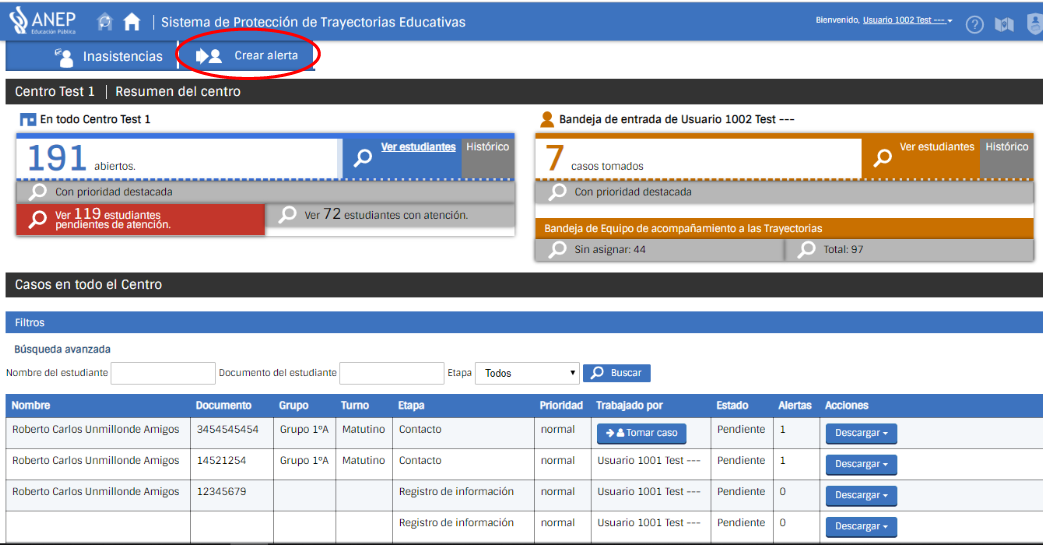
Búsqueda del estudiante
Al hacer click en el botón, se despliega la siguiente pantalla, en donde debe ingresar la cédula de identidad del estudiante al cual se quiere hacer un seguimiento por el sistema, sin puntos, ni guiones y con dígito verificador, tras lo cual se dará click en "Buscar estudiante"
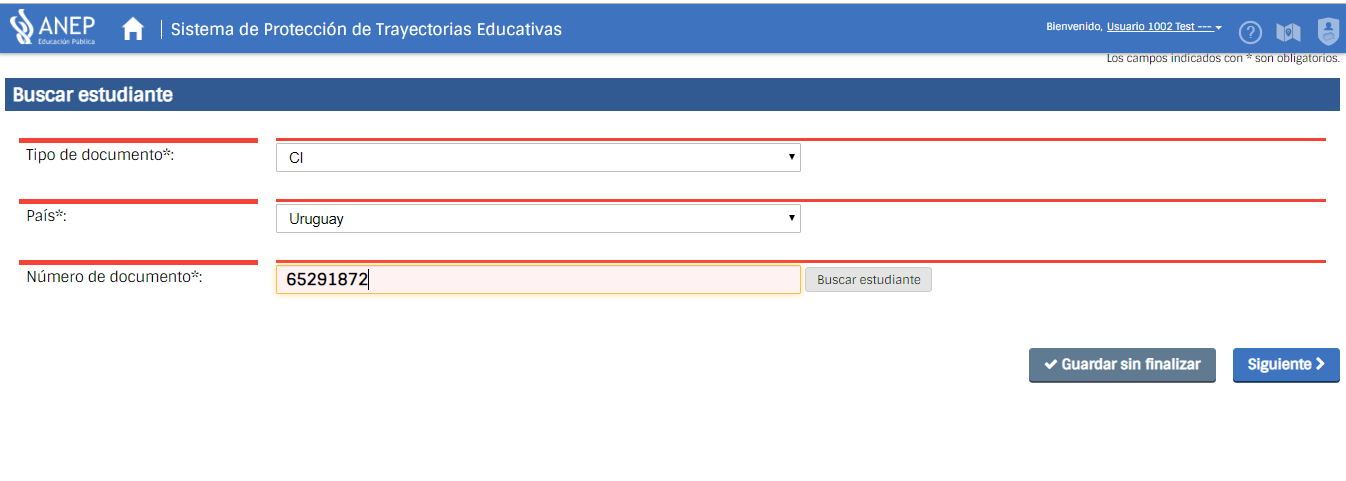
Al realizar esto, y si no hay errores en la digitación de la CI, el sistema desplegará automáticamente la información del estudiante. A continuación, se pone un ejemplo ficticio.
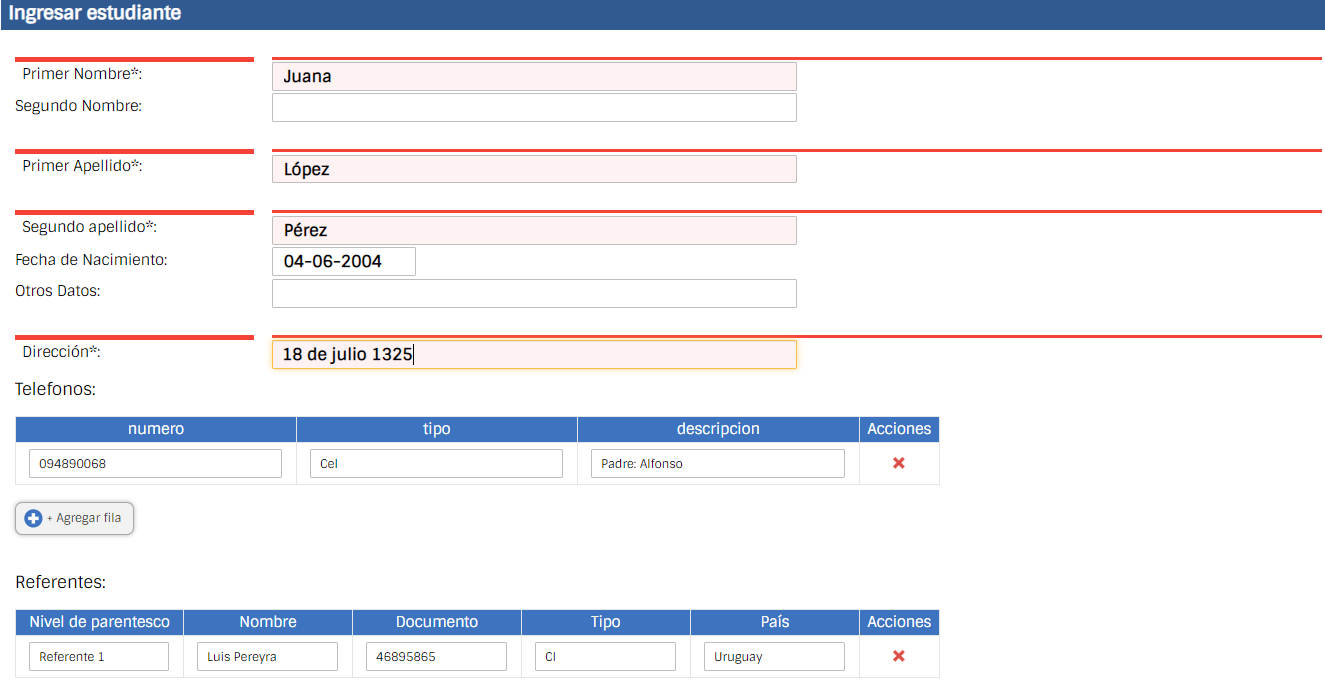
Carga de datos de inscripción
Si el estudiante esta inscripto en más de un curso en su centro deberá elegir sobre cual de los cursos desea abrir el caso manual.
En el caso de que el estudiante este inscripto en solo un curso se completarán los datos del curso Turno, Grupo
Ingreso de datos particulares del caso
Tras la información de los datos personales del estudiante, aparecen las opciones a completar por el usuario, que son solamente el motivo de la alerta, y la prioridad que se quiere asignar (Normal o Destacado).
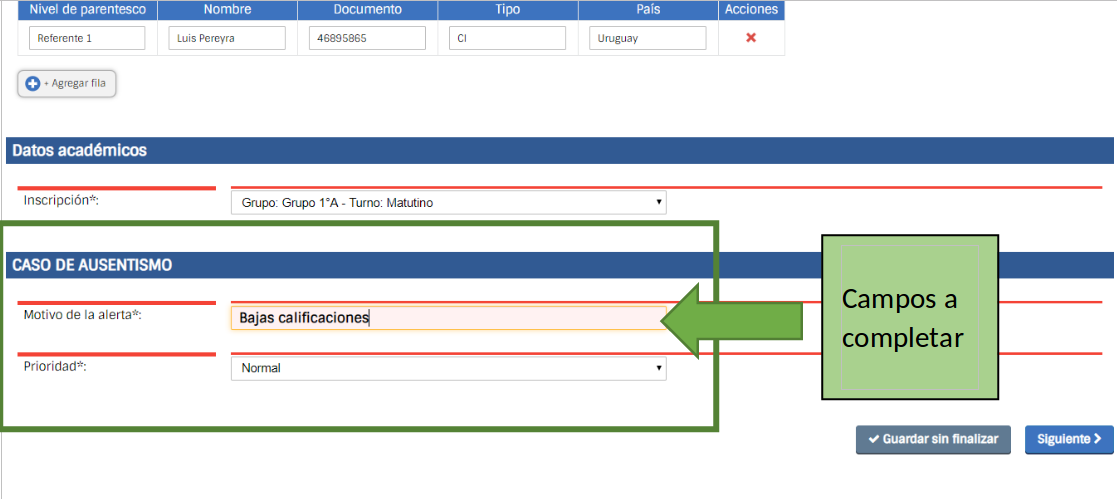
Finalizar creación
Luego de completar estos datos, se debe dar click al botón en azul “Siguiente”. Al hacerlo, aparecerá una pestaña de Confirmación, para validar que la información es correcta. Debemos darle “Finalizar”.
Cuando se crea la alerta manual, esta se deriva a la bandeja del centro, es decir, no queda asignada al referente que la crea por defecto, sino que cualquier integrante del equipo puede hacerse cargo de la misma. Debe clickear el botón "Ver estudiantes".
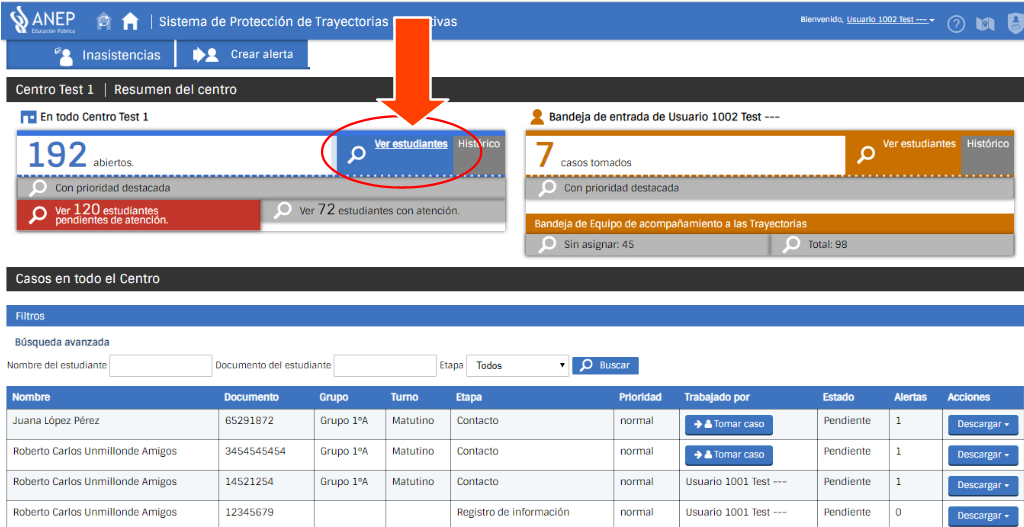
A partir de este punto, el proceso es similar al de una alerta automática. Se debe tomar el caso, registrar la información, y terminar la etapa de la forma que corresponda.